如何在 Mac 上关闭“嘿 Siri”
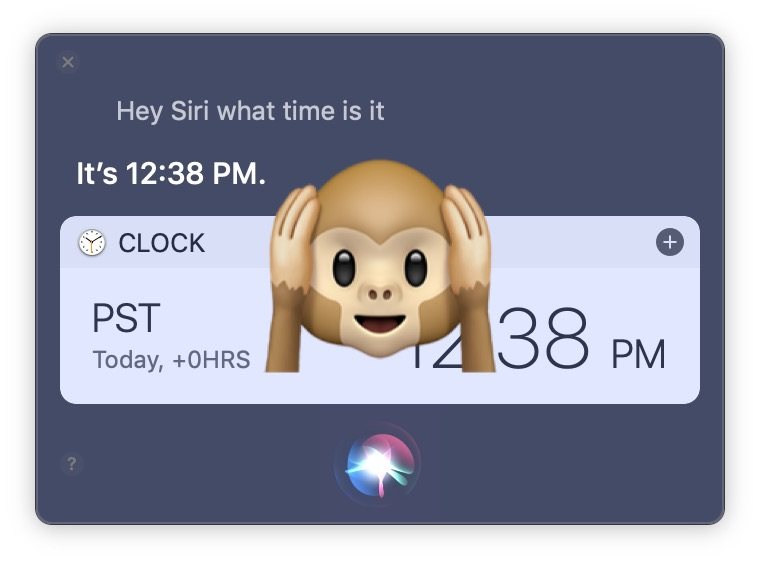
如果您使用启用了 Hey Siri 语音激活功能的 Mac 但您想要要关闭语音收听功能,您会发现很容易有选择地关闭 Hey Siri,同时仍保留在 MacOS 中启用的常用 Siri 调用方法。
如何在 Mac 上禁用“嘿 Siri”
- 转到 Apple 菜单并选择“系统偏好设置”
- 选择“Siri”偏好面板
- 取消选中“用 Hey Siri 聆听”旁边的框以在 Mac 上关闭 Hey Siri
- 关闭系统偏好设置
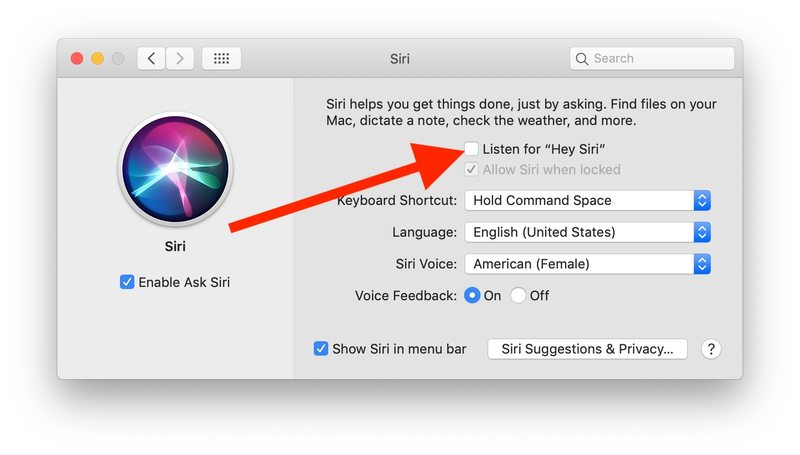
请记住,这只是关闭正在主动聆听的“Hey Siri”语音激活方法对于“嘿 Siri”语音命令,它不会在 Mac 上完全禁用 Siri。
现在您可以在 Mac 附近随心所欲地说“嘿 Siri”,它不会激活语音助手。但您可以继续通过键盘快捷方式访问 Siri,菜单栏项、Dock 图标、Touch Bar 或 Mac 上的任何其他 Siri 访问方法。这样做的另一个好处是,您可以在 Mac 上使用 Type to Siri 来输入 Siri 命令和请求 .
这是针对官方 Mac Hey Siri 方法的,该方法通常仅限于较新的机器,但如果您使用的是较旧的 Mac 型号 它使用替代方法允许在 MacOS 中使用嘿 Siri,那么您将不得不关闭这些特定设置。
与所有设置一样,您可以随时通过 MacOS 中的同一首选项面板选择再次启用 Hey Siri 来撤销此设置。如果您确实禁用了嘿 Siri,然后稍后再次将其重新打开,您将必须通过再次进行语音识别设置过程,该过程相当快,需要您对着计算机说几句话。
显然这是针对 Mac 的嘿 Siri,但任何人都可以关闭 iPhone 或 iPad 上的嘿 Siri 如果他们也不希望在其 iOS 设备上使用语音激活功能。
